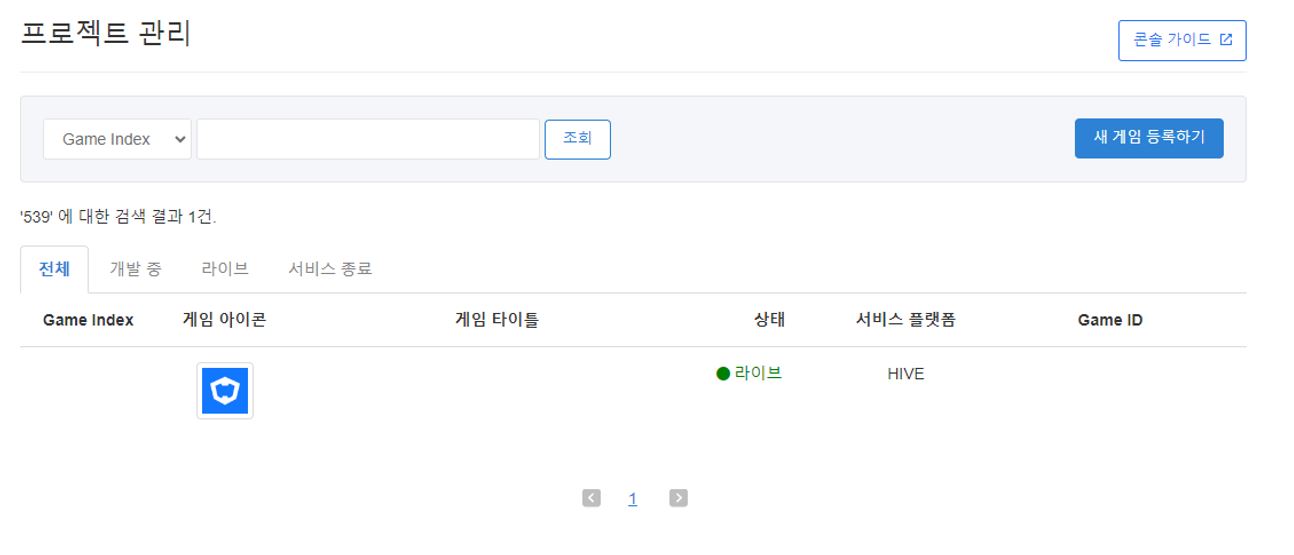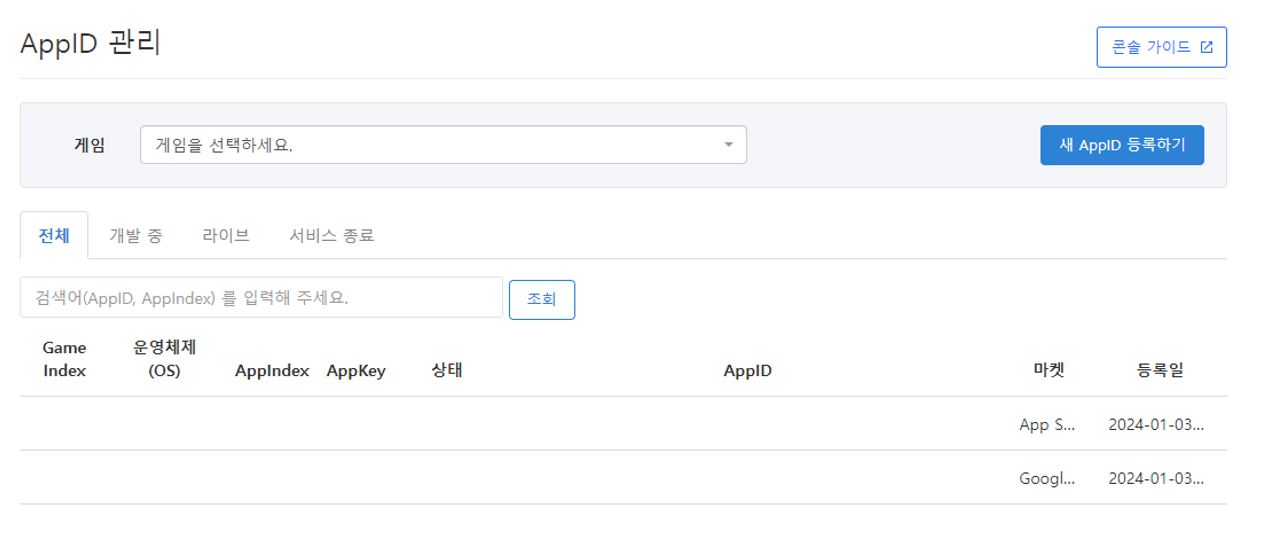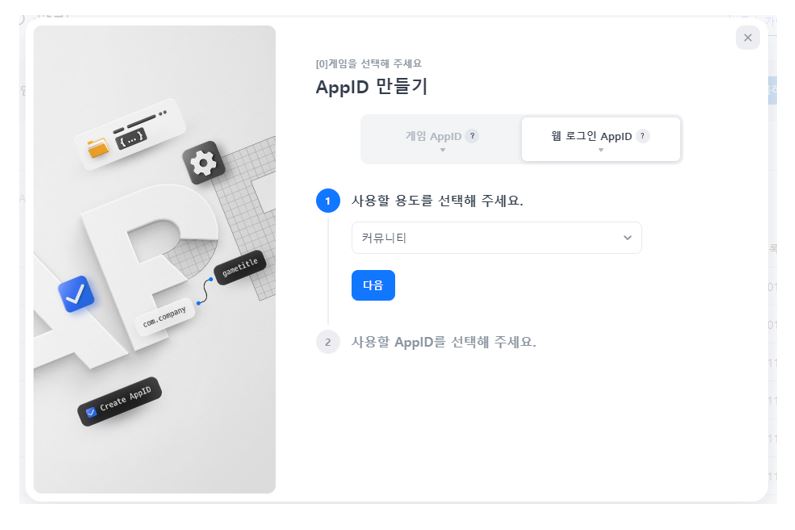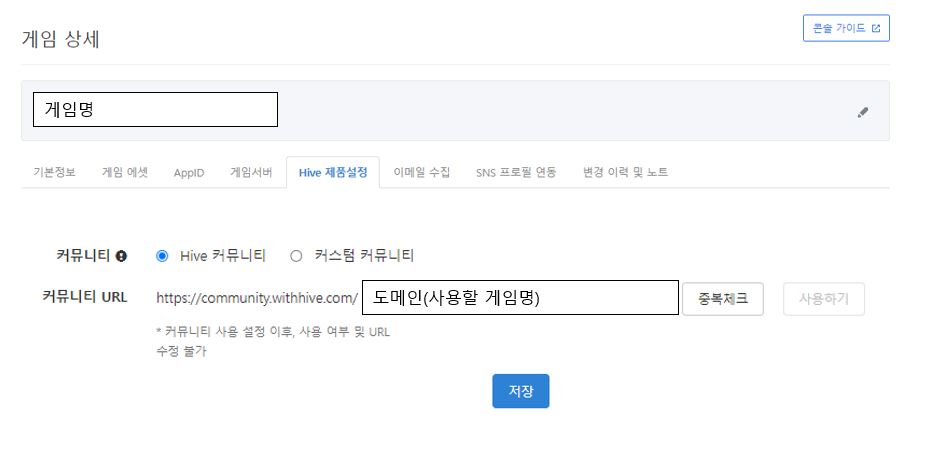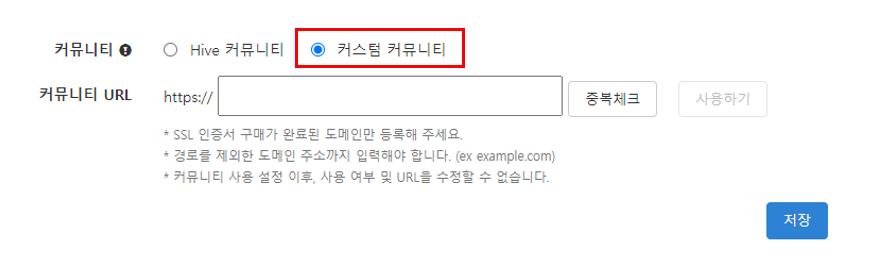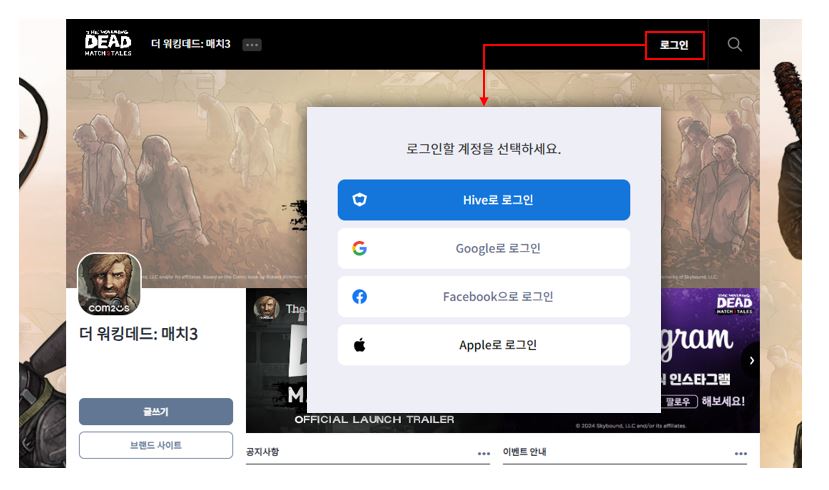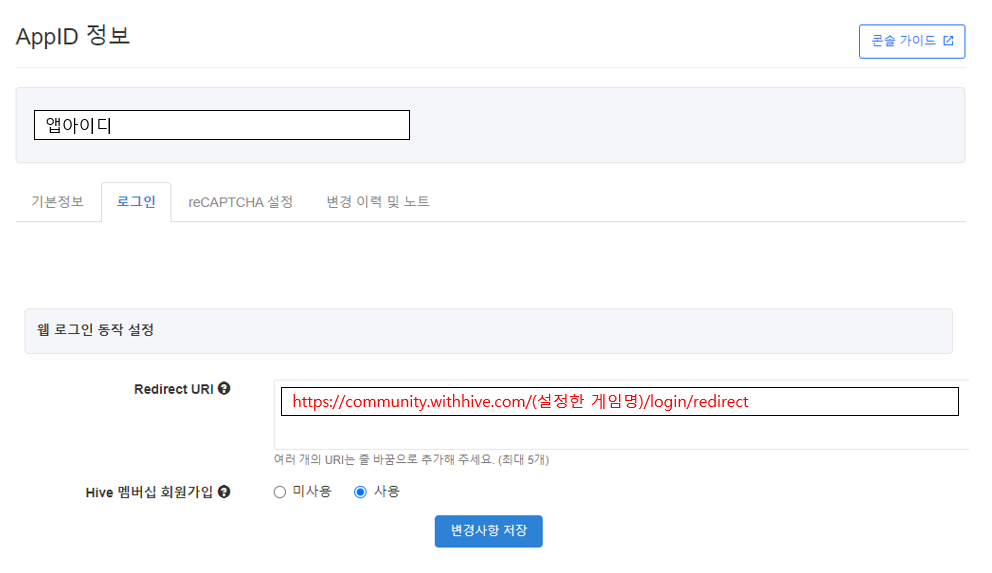커뮤니티 생성
앱센터에서 커뮤니티 URL을 등록하여 커뮤니티를 자동 생성 할 수 있습니다.
앱센터에서 사전 설정이 안되어 있는 경우, 아래 기재한 순서대로 사전 설정을 진행해 주세요.
(Hive 커뮤니티가 아닌 커스텀 커뮤니티인 경우, 여기를 참고해 주세요.)
| 메뉴 위치 | 내용 | 참고 |
| 앱센터 > 프로젝트 관리 |
|
|
| 앱센터 > 프로젝트 관리 > 게임 선택 > AppID 탭 |
|
|
| 앱센터 > 프로젝트 관리 > 게임 선택> Hive 제품 설정 탭 |
|
|
(1) 프로젝트 생성
앱센터에서 게임이 등록된 상태여야만 커뮤니티 생성이 가능합니다. 게임 등록은 앱센터 가이드를 확인해주세요.
새로 게임 등록하는 경우라면 콘솔 캐싱에 따라 일정 시간이 소요됩니다.
- 등록한 게임을 확인하는 메뉴 : 앱센터 > 프로젝트 관리> 프로젝트 관리
(2) 커뮤니티용 AppID 생성
커뮤니티는 PC/모바일 웹브라우저 뿐만 아니라 게임 내에서 웹뷰 형태로도 제공되고 있습니다.
따라서 Hive SDK에도 커뮤니티 사용 정보를 전달하기 위해 AppID 발급이 필요합니다.
사용을 원하는 게임 하위로 커뮤니티용 AppID 생성이 필요합니다.
웹 로그인 AppID에서 용도를 ‘커뮤니티’로 선택해주세요.
- 메뉴 위치 : 앱센터 > AppID 관리 > [새 AppID 등록하기] 버튼
(3) 커뮤니티용 URL 생성
앱센터에서 사용할 커뮤니티 URL(도메인)을 생성할 수 있습니다.
- 메뉴 위치 : 앱센터 > 게임관리 > 게임목록 > (해당 게임 선택) > Hive 제품 설정
커뮤니티 URL은 메인 도메인 변경은 불가하며, 2Depth 카테고리(대메뉴) 또는 3Depth 메뉴에 해당하는 서브 도메인은 콘솔에서 변경 가능합니다.
- 도메인 예시 : https://community.withhive.com/사용할 게임명
아래 규칙에 따라 사용할 게임명을 설정해주세요.
- 영어 대소문자 및 _ (언더바) 사용 가능
- 글자 수 14자 이내
- 중복 불가
- 로그인 > 웹로그인 > Redirect URI와 동일한 게임명 사용
※ 커스텀 커뮤니티 설정
Hive 커뮤니티가 아닌 별도의 커스텀 커뮤니티를 사용하시는 경우, 커스텀 커뮤니티를 선택하고 URL을 등록해 주세요.
인게임에서 커뮤니티를 웹뷰로 호출하기 위한 Hive 콘솔 화이트리스트에 자동으로 등록됩니다.
(화이트리스트에 등록되지 않으면 Web에서 정상이지만 웹뷰일 경우 에러가 발생합니다.)
(4) 웹로그인 설정
인게임에서 커뮤니티에 접근할 경우에는 자동로그인이 가능 하지만, PC/모바일 웹 환경에서는 웹로그인을 진행해야 합니다.
Hive 웹로그인에서 제공되는 IdP 종류는 아래와 같습니다.
- Hive 멤버십
- Apple (Apple 게임센터와 다름)
Hive 멤버십은 별도의 설정이 불필요하나, Google/Facebook/Apple의 경우 각 서비스에서 제공하는 키 값에 대해 사전 등록이 필요합니다.
사용할 로그인 IDP 정보도 앱센터에서 등록이 필요합니다.
커뮤니티 동작 체크 리스트
커뮤니티를 처음 생성하신다면 체크 리스트 항목을 꼭 점검해 주세요.
아래 조건을 만족하지 않는다면, 커뮤니티가 정상적으로 동작하지 않을 수 있습니다.
누락한 내용이 있다면 되도록 아래 순서대로 진행해 주세요.
| 메뉴 | 내용 | 참고 |
| UI 관리 > 메인 화면 > 공통 설정 탭 |
|
|
| UI 관리 > 게시판 |
|
|
| UI 관리 > 메인 화면 > 게임 선택 > 언어별 설정 탭 > 약관 |
|
|
| UI 관리 > 메인 화면 > 게임 선택
> 공통 탭 > 서비스 페이지 |
|
|